設定匯出喜好設定
使用匯出喜好設定來選擇要匯出哪些記錄類型,並限制每個記錄類型中要匯出的記錄數目。
授權和角色需求
| 需求類型 | 您必須有 |
|---|---|
| 授權 | Dynamics 365 Sales Premium 或 Dynamics 365 Sales Enterprise 其他資訊:Dynamics 365 Sales 定價 |
| 資訊安全角色 | 系統管理員 其他資訊:預先定義 Sales 的資訊安全角色 |
若要設定匯出喜好設定
身為系統管理員,您可以設定匯出喜好設定來選擇要匯出哪些記錄類型 (客戶、連絡人和潛在客戶),並限制您在每個記錄類型中匯出的記錄數目。 您也可以啟用新記錄建立作業、允許記錄重複建立,以及更新每個記錄類型的現有記錄。
若要設定匯出喜好設定。 執行下列步驟:
先決條件
開始前,請務必符合下列先決條件:
- ZoomInfo 應用程式已安裝在您的 Dynamics 365 Sales 組織上。 其他資訊:安裝 ZoomInfo 應用程式。
- 您擁有使用 ZoomInfo 應用程式的授權。
設定喜好設定
開啟 Dynamics 365 應用程式頁面,然後開啟 ZoomInfo 應用程式。
在左導覽窗格中,選取 ZoomInfo>ZoomInfo。
Note
應用程式可能會提示您輸入認證。 如果您有 ZoomInfo 的帳戶,請選取 Google、Office,或輸入 ZoomInfo 認證。
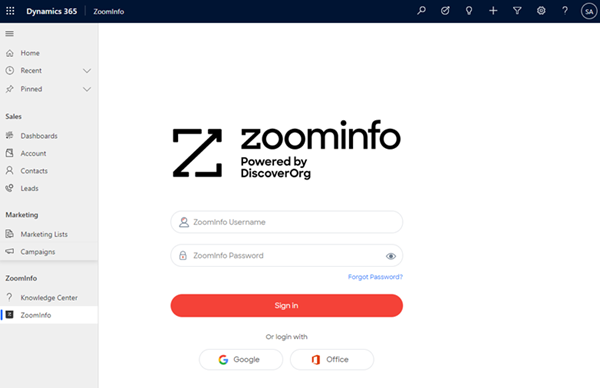
在頁面的右上角,選取更多>管理入口網站。
在管理入口網站頁面上,選取 Dynamics 設定。
![從 ZoonInfo 的管理入口網站中,選取 [Dynamics 設定] 從 ZoonInfo 的管理入口網站中,選取 [Dynamics 設定]](media/zoominfo-select-dynamics-settings.png)
從匯出索引標籤中,選取每個您希望銷售團隊可以匯出至 Dynamics 365 Sales 組織的記錄類型 (客戶、連絡人和潛在客戶)。
輸入賣家可匯出至 Dynamics 365 Sales 組織的記錄數目上限 (最多 25 筆)。
視需要啟用下列選項:
Note
在此範例中,我們使用客戶記錄類型。
- 建立新客戶:從 ZoomInfo 建立 Dynamics 365 Sales 組織中的客戶。
- 允許客戶重複建立:用於建立重複的客戶,即使 Dynamics 365 Sales 組織中已有相同的客戶也一樣。
- 更新現有的客戶:使用 ZoomInfo 應用程式中的最新資訊來更新現有的客戶。
選取儲存。
變更會儲存並套用至 Dynamics 365 Sales 組織的 ZoomInfo 應用程式。
找不到應用程式中的選項嗎?
有三種可能性:
- 您沒有必要的許可證或角色。 請查看本頁頂部的「許可證和角色要求」部分。
- 您的系統管理員並未開啟該功能。
- 您的組織正在使用自訂應用程式。 確切步驟請洽詢您的系統管理員。 本文章中所述的步驟係專用於銷售中心和 Sales Professional 等現成應用程式。